Hvordan lage en 'Hei Siri, jeg blir trukket over'-snarvei for iPhone
Hva du bør vite
- Første trinn, tillat upålitelige snarveier ved å åpne Innstillinger > Snarveier > Tillat upålitelige snarveier.
- Gå deretter til Reddit-innlegg, åpne på Safari på iPhone, trykk på Få snarvei > Legg til upålitelig snarvei. Velg mottaker og trykk Fortsette > Ferdig.
- Du må kanskje gi noen tillatelser før det fungerer som det skal. Gå til Innstillinger > Snarveier for å komme i gang.
Denne artikkelen forklarer hvordan du lager en "Hei Siri, jeg blir trukket over"-snarveien på en iPhone. Instruksjoner gjelder for iOS 12 og nyere.
Slik får du snarveien "Jeg blir trukket over".
De Snarveier funksjon i iOS automatiserer både grunnleggende og komplekse oppgaver for å spare tid og gjøre telefonbruken mer effektiv. I tillegg til å lage dine egne "Hei Siri, jeg blir trukket over"-snarveier, kan du laste ned ferdige snarveier fra internett.
En forhåndsprogrammert snarvei kommer fra Robert Petersen, som laget den for å hjelpe folk med å beskytte seg selv under møter med politiet. Her er hva den gjør og hvordan du får den.
Før du kan bruke Petersens program, må du fortelle din iPhone å tillate "upålitelige" snarveier. Disse makroene er de du får fra internett i stedet for i Snarveier-appen. For å justere denne innstillingen, åpne Innstillinger app, velg Snarveier, og trykk deretter på bryteren ved siden av Tillat upålitelige snarveier til på/grønn.
Du må ha kjørt minst én snarvei fra appen før du kan endre denne innstillingen.
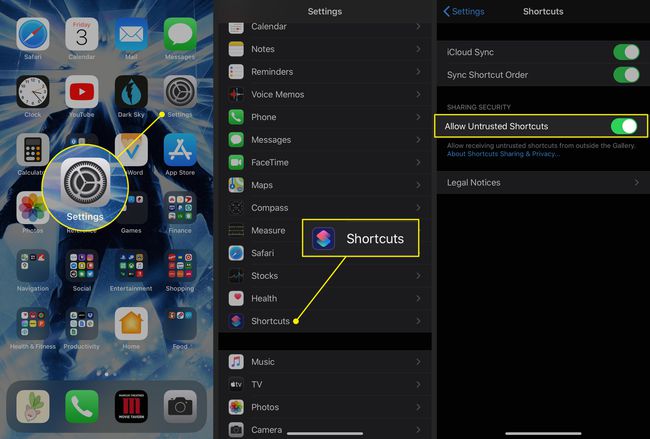
Nå er du klar til å sette opp "Jeg blir trukket over"-snarveien. Her er hva du skal gjøre.
Gå til snarveiens innlegg på Reddit for å finne en lenke til den nyeste versjonen.
Åpne den lenken ved å bruke Safari på din iPhone.
Trykk på Få snarvei.
Snarveier-appen åpnes, og du vil se en liste over alt den gjør. Rull ned for å se alle funksjonene.
-
Trykk på nederst på siden Legg til upålitelig snarvei.
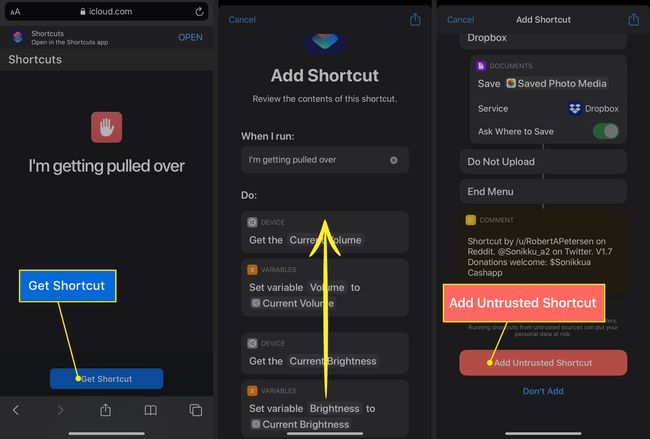
-
Velg en eller flere på neste skjerm mottakere, enten via telefonnummer eller e-post. Personene du utpeker i dette trinnet vil motta posisjonen din når snarveien kjører. Trykk på Fortsette for å lagre mottakeren(e).
Trykk på plusstegn for å velge fra kontaktene dine.
-
I neste trinn velger du flere mottakere. Personene du velger her vil få en kopi av videoen du tar. Du kan velge de samme mottakerne som i forrige trinn eller forskjellige.
Trykk på Ferdig for å fullføre oppsettet.
-
Du kommer tilbake til Galleri siden til Snarveier-appen.

Du må kanskje fortsatt gi noen tillatelser før snarveien fungerer som den skal. For å starte, åpne Innstillinger app.
Plukke ut Snarveier.
Trykk på plassering.
-
Velg tillatelsesnivået du vil gi Snarveier-appen. For å spare tid når du kjører snarveien, velger du Mens du bruker appen.
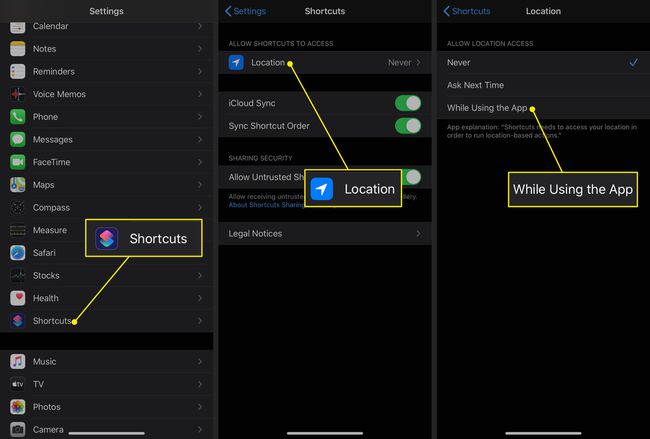
Gå tilbake til Snarveier app og sørg for at du er på Mine snarveier fanen.
Trykk på Mer (tre prikker)-menyen i øvre høyre hjørne av Jeg blir trukket over snarvei.
-
Rull ned til Kamera og trykk Gi tilgang.
Hvis du allerede har nektet tilgang til deler av telefonen din, trykker du på Snarveisdetaljer og og vri bryteren ved siden av elementene til på/grønn.
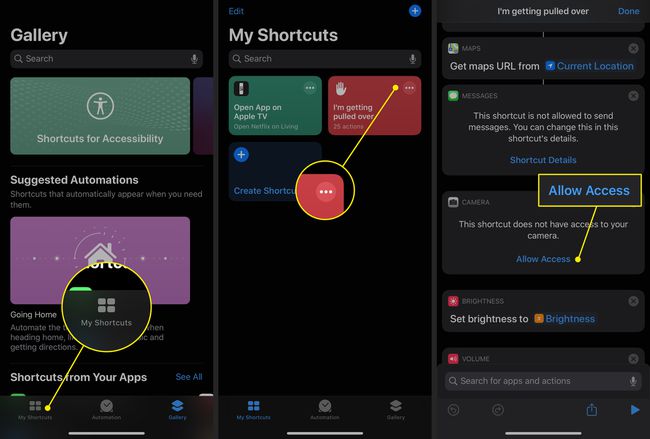
Trykk på OK i det lille vinduet som åpnes.
Gjenta trinn 15 og 16 for Bilder og Meldinger.
-
Som standard bruker denne snarveien frontkameraet ditt, men du kan også velge et annet. Trykk på Front under Kamera og velg Tilbake hvis du heller vil bruke det andre kameraet.
Bruk frontkameraet hvis du bruker snarveien mens telefonen er i et dashbordfeste. Bruk det bakre kameraet hvis du planlegger å holde telefonen mens du tar opp.
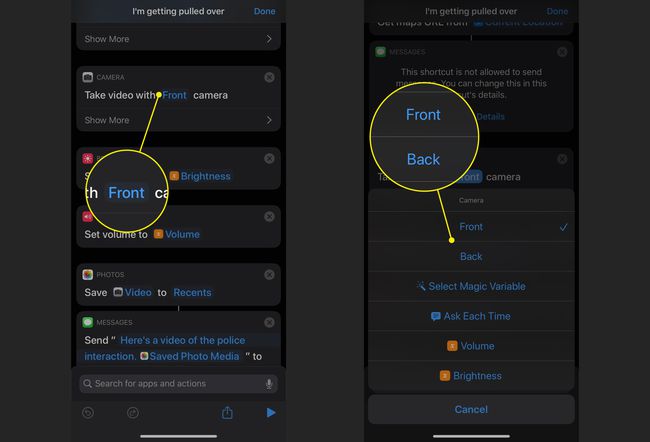
-
Til slutt, bla ned til Skripting for å velge hvor du vil laste opp videoen på slutten av snarveien. Som standard kan du bruke iCloud Drive, Dropbox eller alternativet "Ikke last opp". Trykk på minus knappen og deretter Slett for å fjerne ett eller flere alternativer.
For å bruke Dropbox med denne snarveien, må du gi tillatelse.
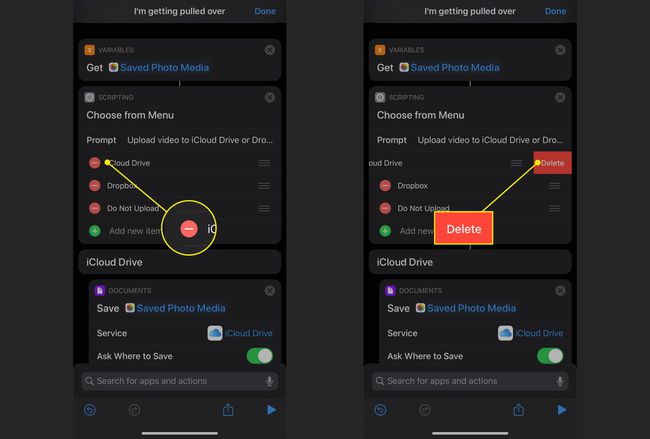
Plukke ut Ferdig for å lagre innstillingene dine.
For å kjøre programmet, åpne enten Snarveier-appen og trykk på knappen på Mine snarveier skjerm, eller aktiver Siri og si: "Jeg blir trukket over."
Hva gjør snarveien 'Jeg blir trukket over'?
Bruk av denne snarveien får telefonen til å utføre en rekke handlinger:
Når du aktiverer snarveien
Når du aktiverer snarveien, tar iPhone flere trinn umiddelbart:
- Aktiverer Ikke forstyrr, som slår av alle varsler for innkommende anrop og meldinger.
- Skruer telefonens volum helt ned.
- Stiller skjermens lysstyrke til null.
- Sender en tekstmelding til en valgt kontakt med posisjonen din i Apple Maps.
- Begynner å ta opp en video på frontkameraet (selfie).
Etter at du har stoppet opptaket
Når du slutter å ta opp, gjør iPhone:
- Slår av Ikke forstyrr.
- Lagrer videoen i Nylig-mappen din i Bilder og sender en kopi til mottakerne du utpeker.
- Ber deg laste opp videoen til iCloud Drive eller Dropbox.
